
宏基是一款非常著名的电脑品牌,以性价比优势占据全球第4的销来那个地位,其性能可靠,值得用户信赖。那么宏基笔记本该怎么重装系统呢?今天,我就给大家介绍一下宏基笔记本重装系统的详细步骤
宏基笔记本如何重装系统呢?现在很多网站上出现了免费的系统重装工具,不仅可以帮助我们重装系统,在安装过程中遇到问题还可以寻找人工客服的帮助。接下来,我就将系统之家一键重装宏基笔记本系统的方法分享给你们

笔记本图-1
1、 下载系统之家一键重装软件后将其打开,退出杀毒软件,重装系统会修改一下启动项,避免因拦截造成重装失败。默认打开一键装机界面,这里选择系统重装

笔记本图-2
2、 开始检测系统的安装环境,此界面可以看到一些电脑信息

笔记本图-3
3、 系统之家一键重装支持XP/win7/win8/win10系统的安装,根据需要进行选择即可

笔记本图-4
4、 可以选择备份系统盘(C盘)的资料,如果没什么重要的资料建议不备份,以免浪费大量的时间,点击下一步后点击安装系统。

笔记本图-5
5、 下载完成后软件会自动帮助我们安装系统,后续安装就不需要我们动手了
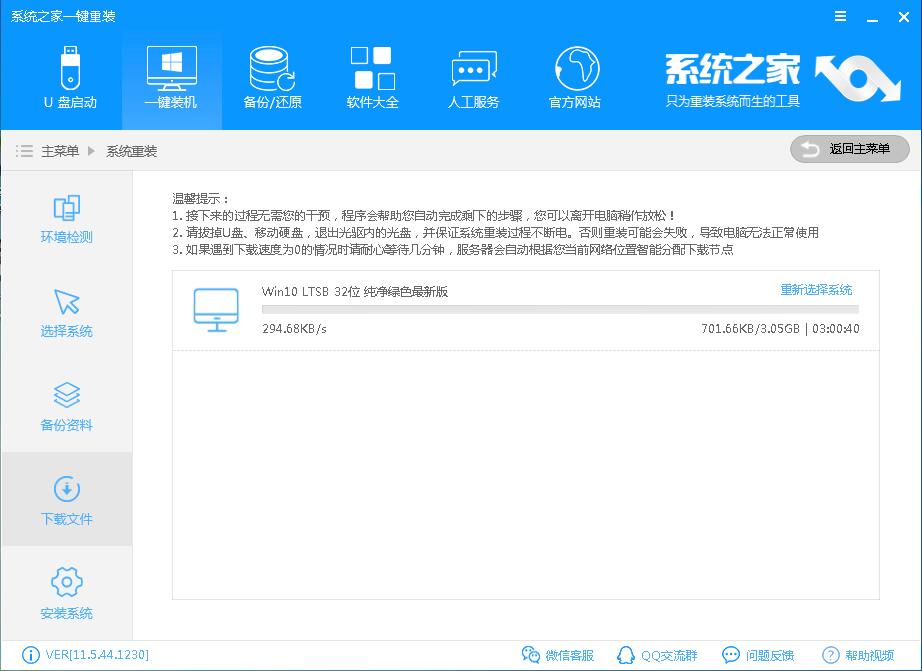
宏基笔记本重装系统图-6

重装系统图-7
以上就是宏基笔记本重装系统的方法了,希望能帮助到你




